Joplin est une application open source et gratuite de prise de notes et de tâches pour tous les principaux systèmes d’exploitation, y compris Linux, Windows et MacOS. Il peut prendre en charge un grand nombre de notes dans un cahier organisé. Vous pouvez créer des notes au format Markdown et les rechercher, les étiqueter, les copier et les modifier directement dans l’application ou à partir d’un éditeur de texte externe. Il possède des caractéristiques uniques qui le distinguent des autres applications de prise de notes. Les fonctionnalités qui méritent d’être mentionnées sont le chiffrement de bout en bout, le langage de démarquage, la synchronisation via des services de stockage en nuage tiers tels que Dropbox, Nextcloud, Onedrive et WebDAV.
Lisez aussi : EncryptPad : une application de texte crypté pour Linux pour protéger vos secrets
Si vous utilisez Evernote et que vous vous demandez comment exporter et importer toutes les données et notes, ne soyez pas tendu, Joplin peut gérer toutes les notes et informations exportées depuis Evernote ou toute autre application de prise de notes. Toutes les notes peuvent être facilement importées dans le Joplin, y compris le contenu formaté, les ressources, les métadonnées et toutes les autres pièces jointes. De plus, vous pouvez également importer des fichiers de démarquage simples.
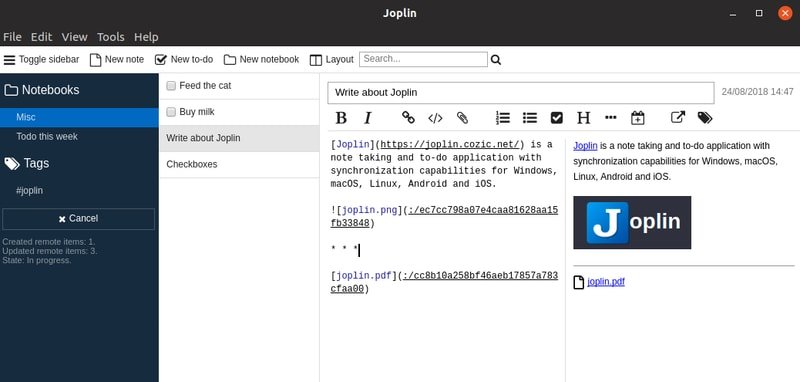
Une chose que j’ai oublié de mentionner est que lorsque vous synchronisez les notes, cahiers, balises et autres métadonnées dans le cloud, tout sera enregistré dans des fichiers texte brut que vous pourrez également vérifier, modifier, déplacer ou effectuer une sauvegarde.
Il possède une extension Firefox et Google Chrome appelée Web Clipper qui permet d’enregistrer des pages et des captures d’écran à partir des navigateurs Web. Joplin fournit un client de ligne de commande facultatif. Il prend en charge divers formats de fichiers lors de l’importation et de l’exportation comme le fichier Enex et le fichier JEX respectivement. Vous pouvez créer ou voir toutes les notes et tous les carnets de notes en mode hors ligne, vous n’avez donc pas besoin d’Internet tout le temps pour obtenir les informations requises.
Bien que cette application ne fournisse pas toutes les fonctionnalités et tous les outils que celle d’Evernote. Pourtant, il peut être considéré comme l’une des meilleures alternatives Evernote pour Linux. Joplin est conçu de manière à pouvoir importer tous les formats de données d’Evernote, y compris les notes, les balises, les pièces jointes, les images, la géolocalisation, l’heure de création et de mise à jour, etc.
Installer Joplin dans Ubuntu Linux
Joplin fournit un format AppImage pour l’installer dans le système Linux. Si vous voulez en savoir plus sur l’installation de logiciels sous Linux, consultez mon tutoriel pour débutants à ce sujet. Suivez les étapes ci-dessous pour installer Joplin AppImage.
- Téléchargez l’AppImage à partir du lien ci-dessous.
- Double-cliquez sur l’AppImage téléchargée et sélectionnez
Make executable and run. - Si l’étape ci-dessus ne fonctionne pas, rendez-la exécutable en suivant :
right click > Properties > Permissions > Allow executing file as program.
Ce tutoriel est-il utile ? J’espère que tu l’a aimé. Si tel est le cas, veuillez prendre un moment pour partager ce court tutoriel sur vos réseaux sociaux. Et n’oubliez pas de partager vos expériences et suggestions dans le commentaire ci-dessous.





![10 exemples de commandes Gzip [Compress Files in Linux]](https://media.techtribune.net/uploads/2023/06/Gzip-Command-in-Linux-238x178.png)




